
Publicado por primera vez el 8 de septiembre de 2017. Actualización el 24 de diciembre de 2019
La mayoría de nosotros grabamos videos en nuestros teléfonos en estos días, lo que tiene mucho sentido independientemente de cómo lo mires. Incluso un teléfono inteligente básico ya es uno de los dispositivos electrónicos más poderosos que poseemos; de hecho, es literalmente más poderoso que la tecnología que la NASA usó para enviar hombres al espacio en la década de 1960.
Cuando camina con un dispositivo tan increíble que puede llevarlo cómodamente en su bolsillo todo el día, ¿por qué no le daría un buen uso?
El vídeo es convincente. Es atractivo. es relevante La mitad de todos los suscriptores de YouTube incluso dijeron que si un nuevo video saliera en vivo desde su canal favorito, dejarían de hacer lo que estuvieran haciendo para verlo, sin importar cuán importante sea realmente la tarea en la que estaban involucrados. Estos son los tipos de beneficios que no puede dejar pasar.

Sin embargo, ¿con qué frecuencia terminamos grabando accidentalmente nuestro video en la posición incorrecta? Desea capturar algo mientras sucede, no necesariamente tiene tiempo para detenerse y pensar si “paisaje” o “retrato” la orientación es la decisión correcta para el momento en que se desarrolla.
Afortunadamente, no tiene que preocuparse, no ha cometido un error que sea imposible de corregir. Uno de los consejos de video más importantes que podría conocer implica saber cómo trabajar con el software de rotación de video en línea. Hay cuatro formas fáciles de hacer exactamente eso.
1. Cómo rotar un video en Wave.video
Para comenzar a rotar su video en Wave.video, primero deberá importar su archivo de video. Elija la opción "Cargar sus medios" y luego elija el archivo que desea cargar. El archivo se cargará automáticamente.
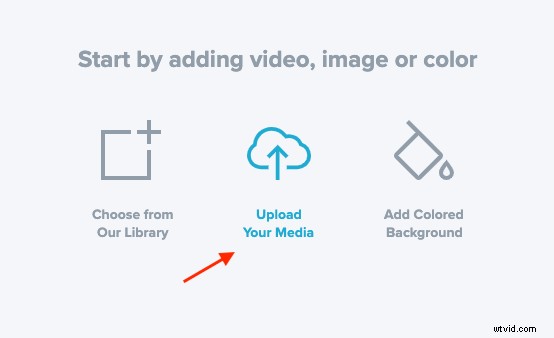
Después de eso, dirígete al paso "Editar “. Aquí, haz clic en el video y elige la opción “Recortar “.
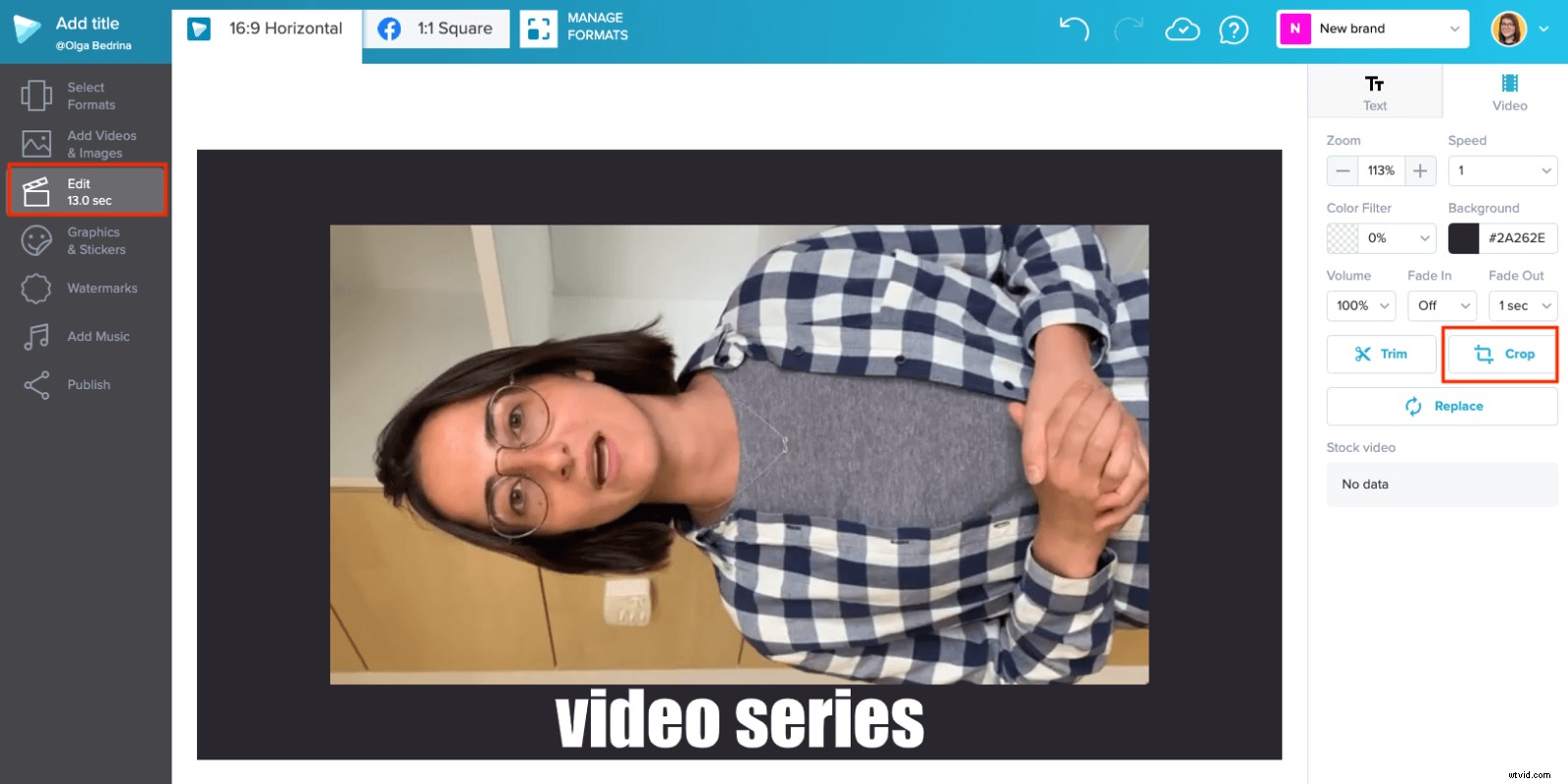
Esto abrirá el menú de recorte de video. Aquí es donde puedes rotar tu video. Tiene la opción de rotarlo a la izquierda o a la derecha. Cuando le guste la forma en que gira el video, haga clic en "Listo" .
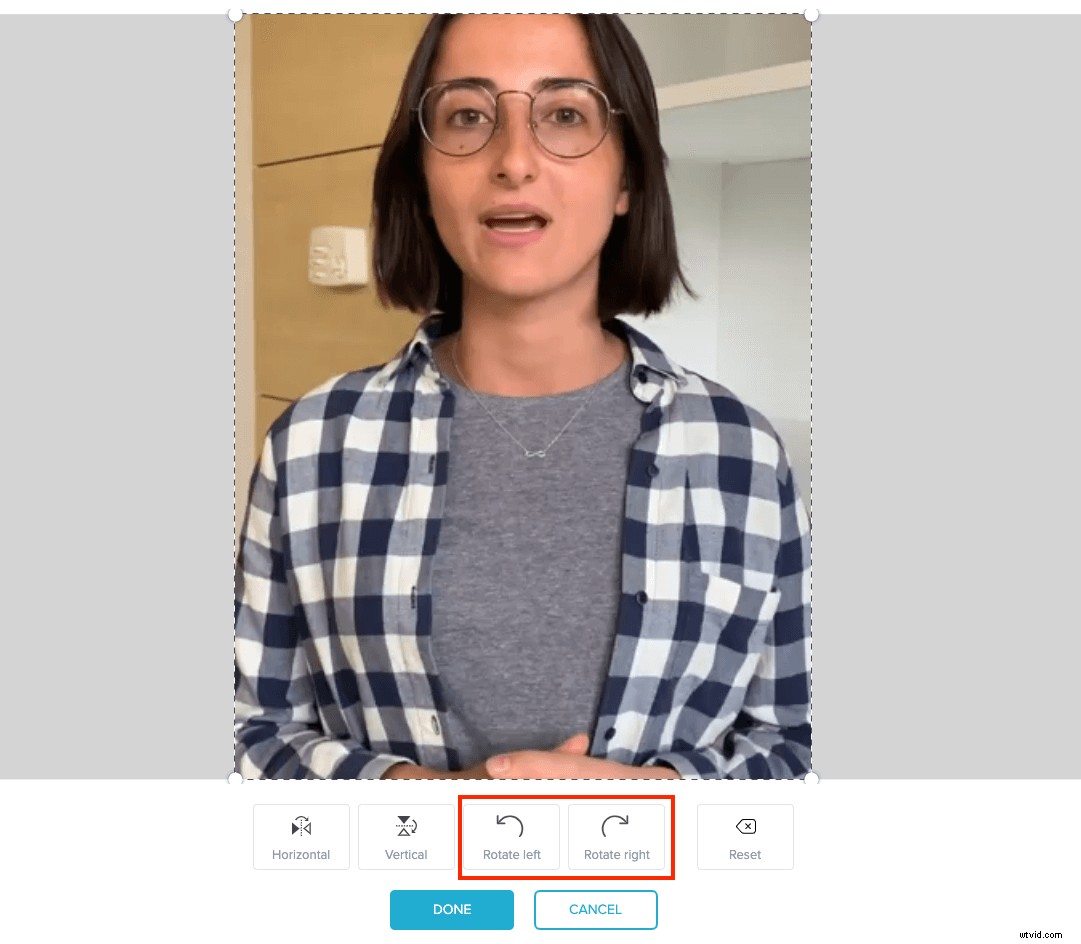
Después de eso, puede acercar o alejar el video para verlo mejor.
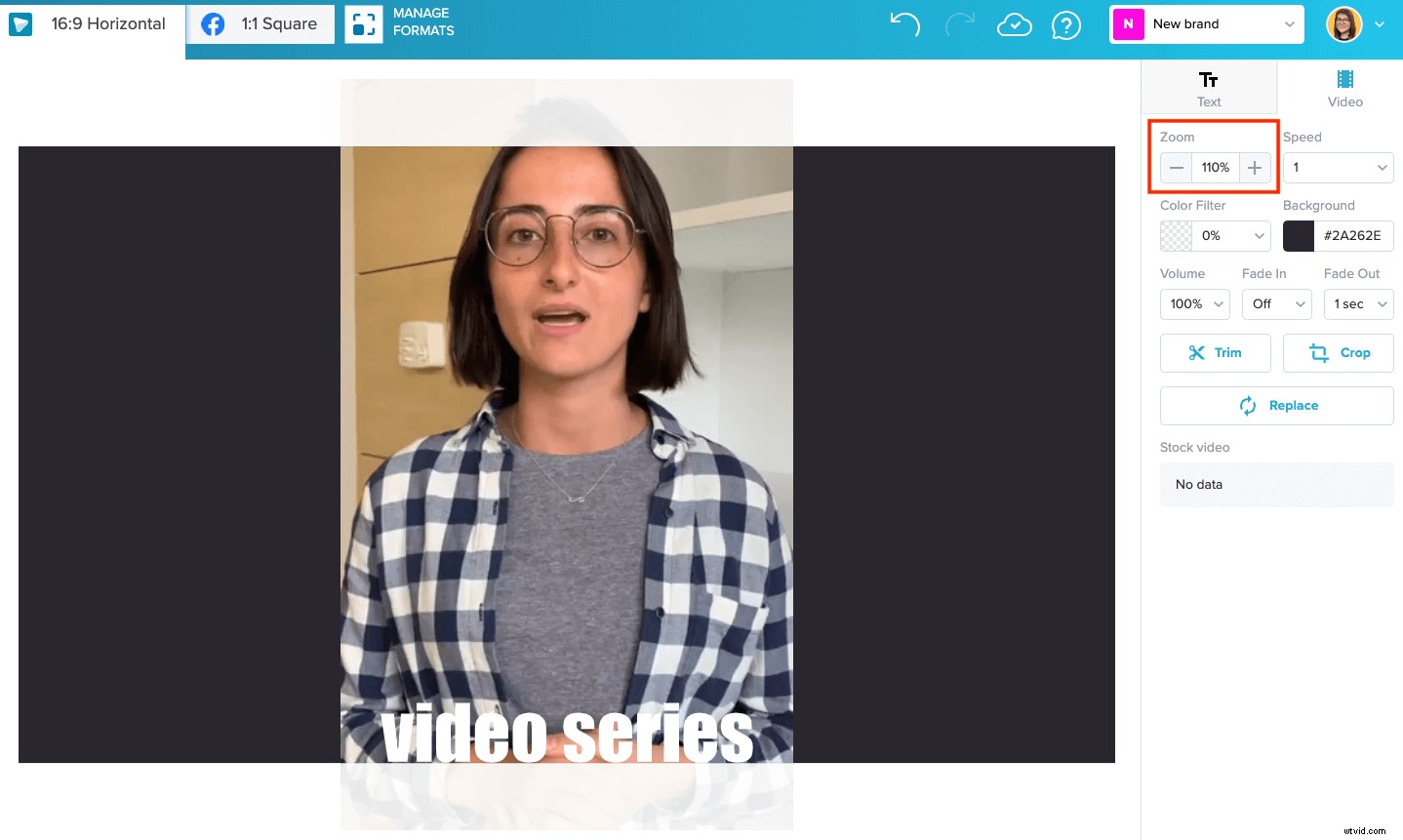
Mira este breve tutorial para ver cómo se hace:
Una vez que haya ajustado el video, ¡eso es todo! Puede comenzar a agregar texto, GIF animados o combinar varios clips de video en uno solo.
2. Cómo rotar un video en Windows Movie Maker
Windows Movie Maker es el software gratuito de edición de video no lineal que viene con todas las copias del sistema operativo Microsoft Windows en el momento de la compra. Todo esto es para decir que Windows Movie Maker definitivamente ya está en su computadora, ya sea que se haya dado cuenta o no (es decir, si es un usuario de Windows, por supuesto).
Una vez que haya importado su video a la pantalla de Windows Movie Maker, el proceso de rotarlo y obtenerlo exactamente como lo desea es bastante simple. Seleccione el video de la línea de tiempo en la parte inferior de la pantalla haciendo clic en él una vez. Si tiene varios elementos de video que desea rotar de la misma manera, mantenga presionada la tecla "Shift" del teclado y haga clic en cada uno.
A continuación, busque el video "Rotar" en la barra de herramientas y haga clic en él. Al hacer clic una vez, el video girará hacia la izquierda, y al hacer clic nuevamente, el video girará hacia la derecha. Puede continuar haciendo este tipo de ajustes hasta que esté satisfecho con el producto terminado. Tenga en cuenta que si bien Windows Movie Maker es un gran programa, no está necesariamente diseñado pensando en el "usuario avanzado". Si está buscando opciones de edición y rotación más avanzadas, es probable que desee examinar una de las otras soluciones en esta lista.
3. Usa iMovie para rotar tu video
Aprender a rotar un video en iMovie será un proceso muy fácil para cualquiera que haya usado cualquier otro producto de audio o video de Apple, como la aplicación "Fotos" en MacOS.
Una vez que abra iMovie en su Mac, vaya a Archivo>> Importar medios y elija un video que le gustaría editar. Una vez que haya importado sus archivos multimedia a la plantilla, seleccione el que desea rotar (si hay más de un elemento en su proyecto existente).
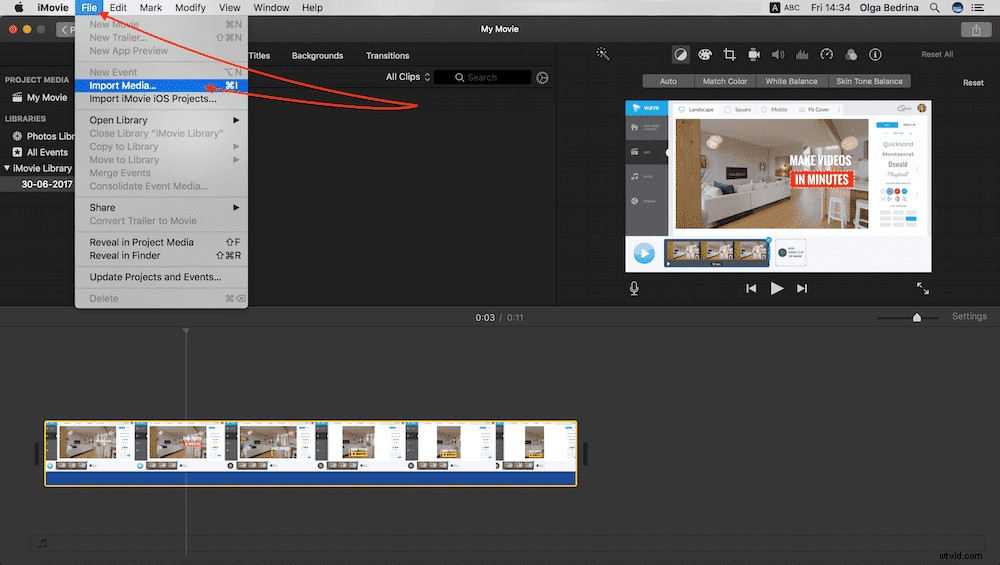
Localice el botón "Rotar" en la barra de herramientas y haga clic en él una vez. Esto le permitirá continuar girando el contenido seleccionado hasta que aparezca exactamente como lo desea. Tenga en cuenta que si planea realizar más ediciones en su proyecto (como recortar ciertos elementos), querrá hacerlo PRIMERO antes de rotar. Recortar podría requerir que gire más el video antes de terminar y realizar esas grandes ediciones primero le ahorrará un poco de tiempo en el backend de las cosas.
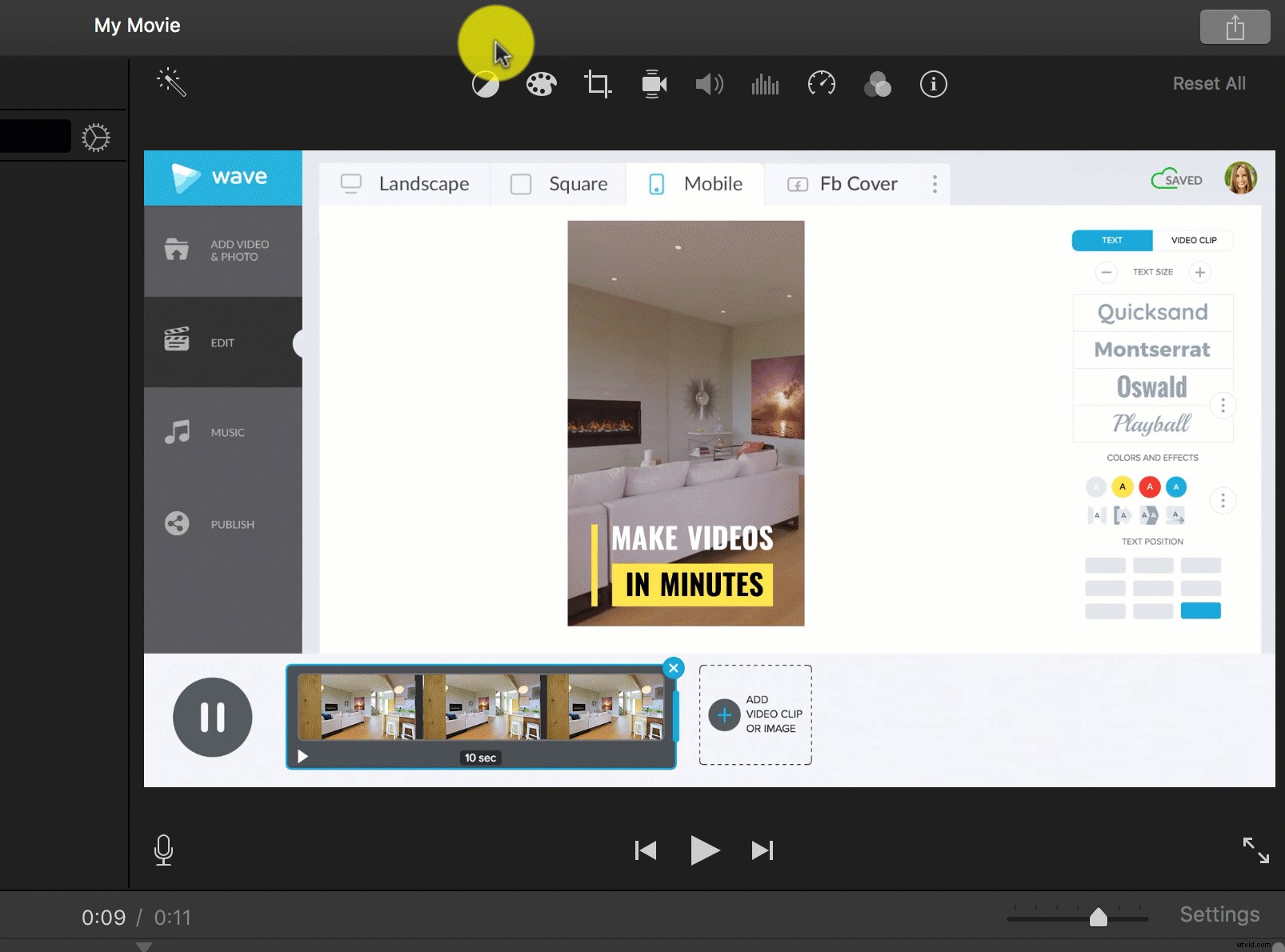
4. Rotar un video en el reproductor VLC
Rotar un video en VLC Player es un proceso ligeramente diferente, pero en última instancia es tan fácil como el resto. Cuando su video esté abierto en el reproductor, haga clic en la opción "Ventana" de la barra de menú en la parte superior de la pantalla. A continuación, seleccione la opción "Efectos de video" en el menú desplegable que aparece. Opcionalmente, use el comando Cmd+E para Mac o Ctrl+E para Windows.
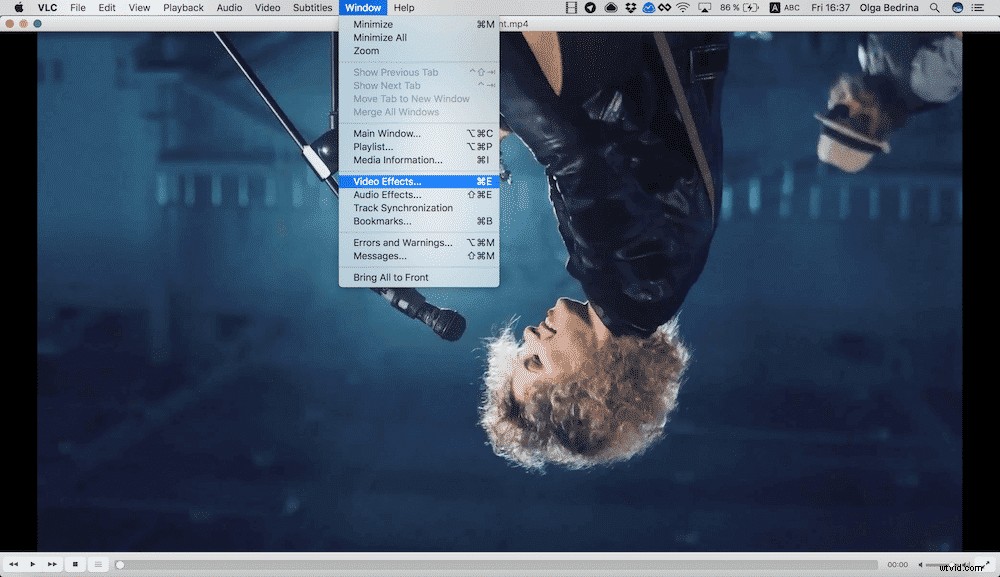
En la ventana que se abre, elija la opción "Geometría" y marque la casilla "Transformar". Luego puede usar el menú desplegable en la pantalla para rotar su video 90, 180 o 270 grados. También puede usar la opción "Rotar" y la rueda deslizante para rotar en incrementos menos rígidos si lo prefiere.
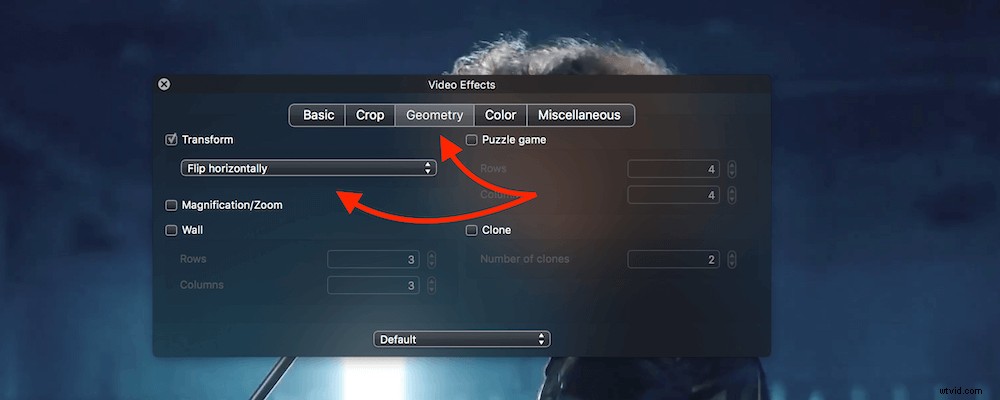
¿Cuál es tu forma favorita de rotar un video? ¡Comparte en los comentarios a continuación!
